Установка и переход на новый язык отображения в Windows 7 Home и Pro

Как установить и изменить на новый язык интерфейса в Windows 7 Домашняя и Профессиональная с помощью пакетов интерфейса пользователя.
Знание того, как изменить настройки сенсорной панели в Windows 11, важно, если вы используете ноутбук, планшет или мобильный компьютер любого другого типа. Несмотря на то, что существует множество типов сенсорных панелей для ноутбуков, ноутбуки с Windows 11 обычно поставляются с точными сенсорными панелями, поэтому у вас есть больше возможностей, чем вы можете себе представить, для настройки работы сенсорной панели. Кроме того, жесты сенсорной панели помогают запускать различные действия, чтобы выполнять задачи быстрее, чем с помощью мыши. Прочтите это руководство, чтобы узнать, как изменить настройки тачпада в Windows 11:
Содержание
Где находятся настройки тачпада в Windows 11?
Вы можете получить доступ к настройкам сенсорной панели в Windows 11 из приложения « Настройки ». Откройте «Настройки » и нажмите или коснитесь « Bluetooth и устройства » в левом столбце.
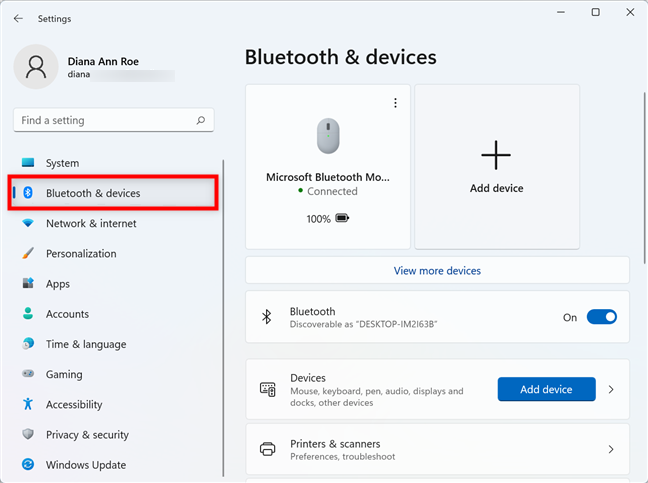
В настройках перейдите в раздел «Bluetooth и устройства».
Прокрутите вниз и щелкните или коснитесь раздела « Сенсорная панель ».
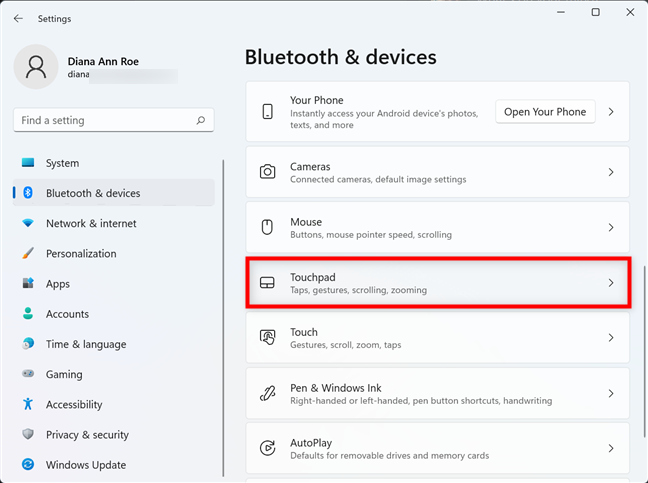
Доступ к настройкам сенсорной панели в Windows 11
Вы можете изменить настройки сенсорной панели в Windows 11 из различных категорий, отображаемых на следующей странице. Прежде чем мы рассмотрим каждый из них, убедитесь, что главный переключатель включен. Если вы отключили тачпад в Windows 11 , изменить его настройки невозможно, так как все остальные параметры выделены серым цветом. Итак, во-первых, убедитесь, что переключатель сенсорной панели вверху включен , или активируйте его, щелкнув или коснувшись его.
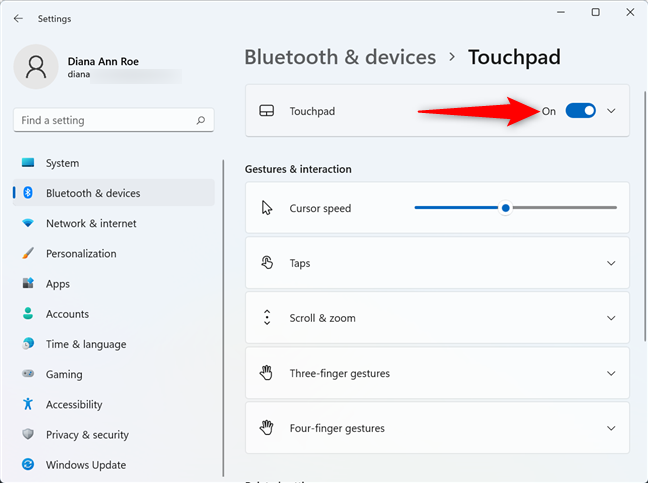
Включите переключатель, чтобы изменить настройки сенсорной панели в Windows 11.
Как изменить скорость курсора тачпада в Windows 11
Если вы считаете, что курсор движется слишком быстро или слишком медленно, когда вы используете сенсорную панель в Windows 11, вы можете настроить его в соответствии со своим темпом.
Для этого используйте ползунок скорости курсора в разделе « Жесты и взаимодействие ».
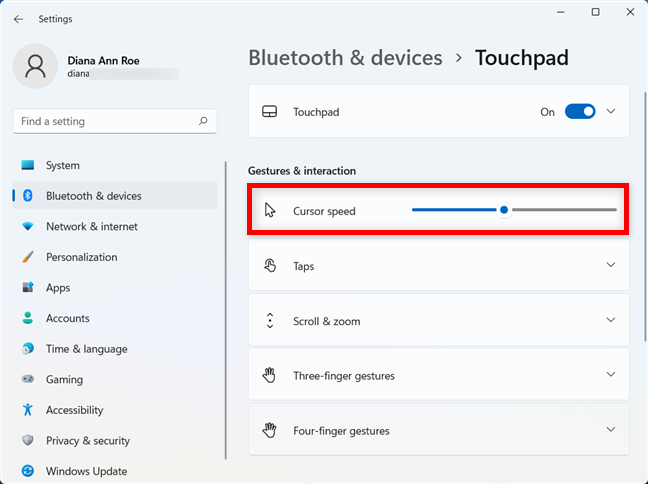
Используйте ползунок, чтобы отрегулировать скорость курсора.
Как настроить чувствительность тачпада в Windows 11
Легко изменить чувствительность сенсорной панели Windows 11 к касаниям. Это полезно, если вы иногда случайно нажимаете на сенсорную панель ладонью во время набора текста. Сначала откройте раздел Taps в настройках сенсорной панели, чтобы развернуть его.
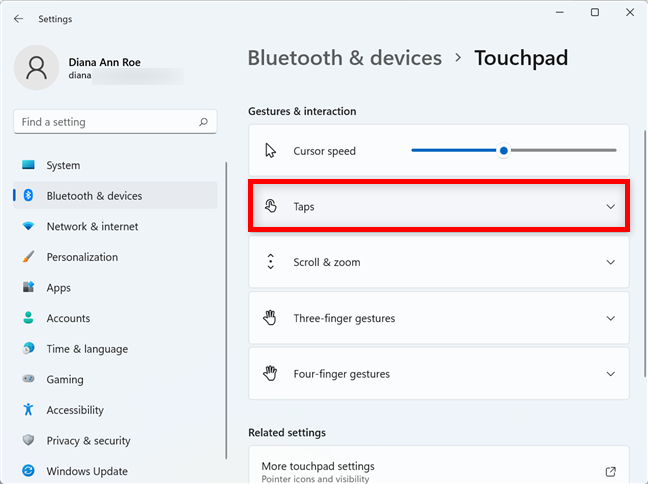
Нажмите или коснитесь, чтобы развернуть раздел Taps
Затем щелкните или коснитесь поля рядом с Чувствительность сенсорной панели .
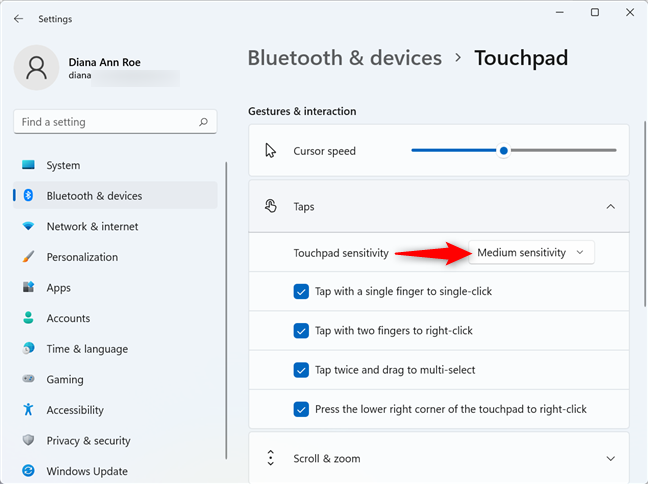
Нажмите на текущую настройку чувствительности, чтобы отрегулировать ее.
Откроется раскрывающееся меню, в котором вы можете щелкнуть или коснуться нужного уровня чувствительности, чтобы выбрать его.
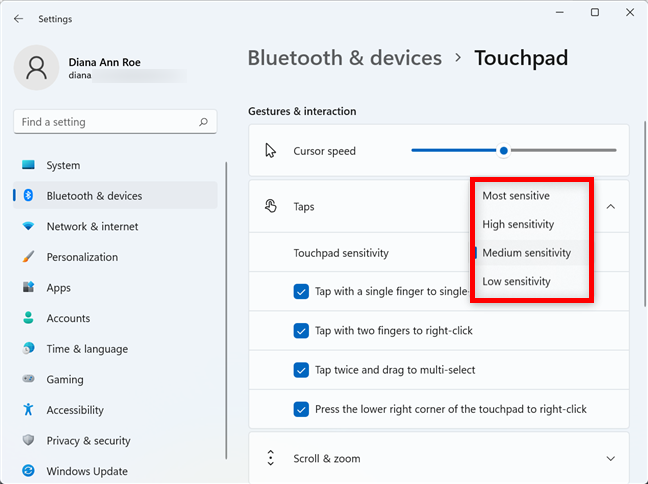
Как изменить чувствительность тачпада в Windows 11
Как настроить тачпад в Windows 11
Даже если на вашей сенсорной панели есть отдельные кнопки для щелчка и щелчка правой кнопкой мыши, вам может показаться, что быстрее нажимать непосредственно на нее. В расширенном разделе «Нажатия» на странице « Сенсорная панель » вы получаете четыре параметра для управления тем, как сенсорная панель интерпретирует ваши касания:
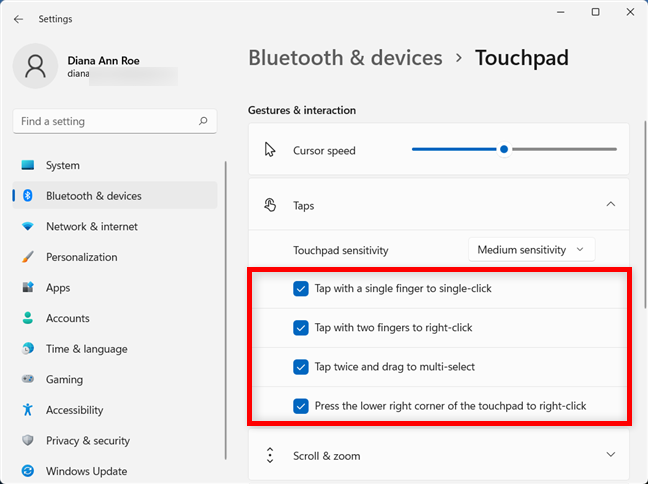
Настройте действие касаний сенсорной панели в Windows 11.
Нажмите или коснитесь, чтобы установить или снять каждый флажок в соответствии с вашими предпочтениями. Не стесняйтесь экспериментировать и решить, какие варианты лучше всего подходят для вас.
Как изменить настройки сенсорной панели для прокрутки и масштабирования в Windows 11
В следующем разделе вы можете настроить использование сенсорной панели для прокрутки и масштабирования. Сначала нажмите или коснитесь раздела « Прокрутка и масштабирование » в настройках сенсорной панели , чтобы развернуть его.
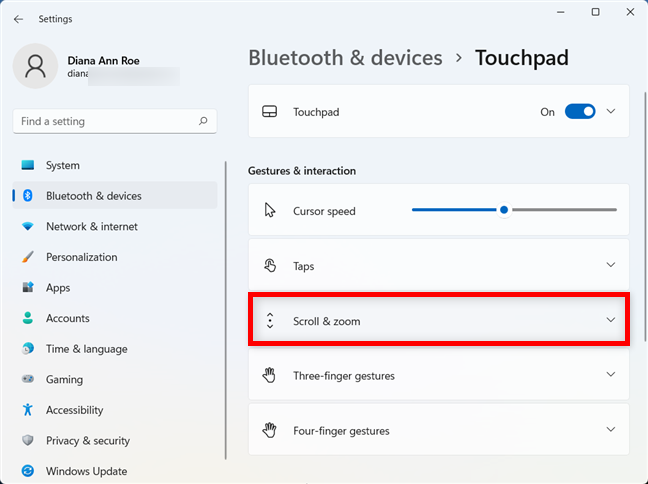
Доступ к настройкам прокрутки и масштабирования
Первый вариант в расширенном меню удобен тем, что вы можете прокручивать, не перемещая курсор на полосу прокрутки окна. Установите флажок «Перетащите два пальца для прокрутки» , если вы хотите прокручивать, помещая и проводя двумя пальцами по сенсорной панели.
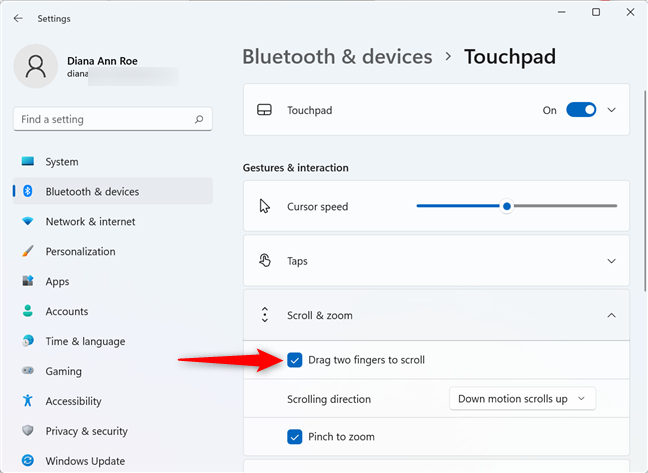
Прокручивайте сенсорную панель, когда вы проводите по ней двумя пальцами
Нажав или коснувшись поля рядом с «Направление прокрутки» , вы можете выбрать, хотите ли вы, чтобы движение вниз по сенсорной панели прокручивало вверх или вниз.
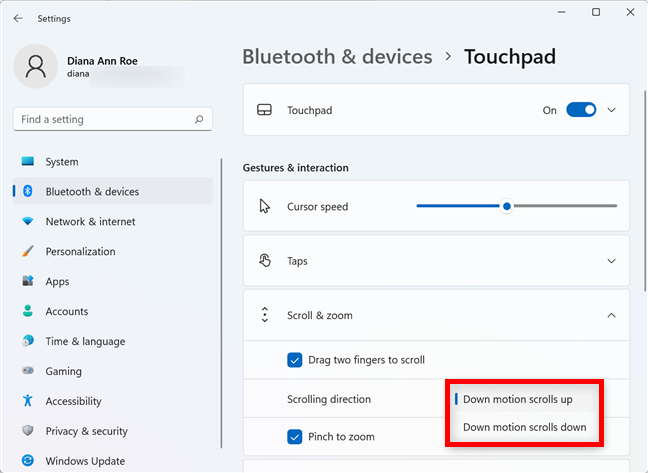
Выберите направление прокрутки сенсорной панели
Включение параметра «Разведение пальцев для масштабирования » позволяет поместить два пальца на сенсорную панель, а затем свести их, чтобы уменьшить масштаб. Вы также можете отвести пальцы друг от друга, чтобы увеличить масштаб.
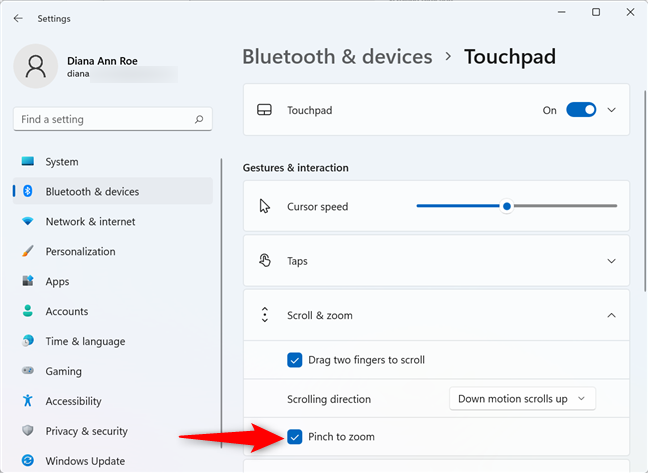
Установите флажок, чтобы использовать сенсорную панель для увеличения и уменьшения масштаба.
Как настроить жесты тремя и четырьмя пальцами в Windows 11
Хотя вы получаете отдельные разделы в настройках сенсорной панели для жестов тремя и четырьмя пальцами, параметры в обоих меню идентичны при расширении. Сначала нажмите или коснитесь Жесты тремя пальцами или Жесты четырьмя пальцами в зависимости от того, какие из них вы хотите настроить.
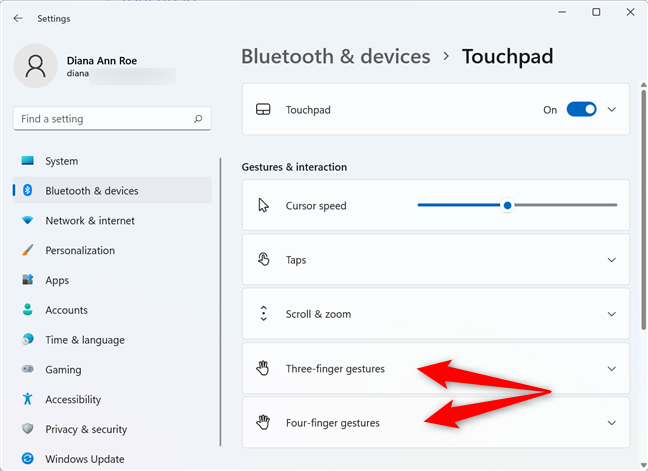
Настройки жестов тремя и четырьмя пальцами
Вверху щелкните или коснитесь поля рядом с Swipes , чтобы открыть раскрывающееся меню. Решите, что произойдет, когда вы проведете тремя или четырьмя пальцами по сенсорной панели. Вы можете сделать так, чтобы Windows 11 ничего не делала, или выбрать одну из трех других предустановок:
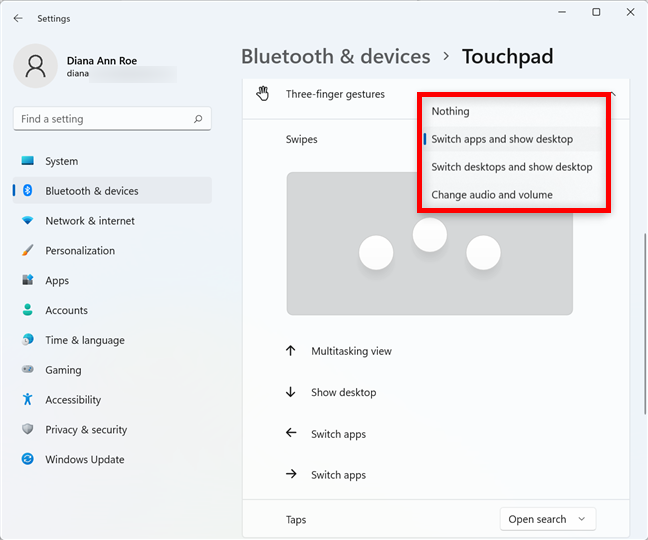
Решите, что будет делать смахивание тремя или четырьмя пальцами в Windows 11.
Когда вы выбираете каждую предустановку, стрелки внизу показывают, что происходит при смахивании в каждом направлении.
Нажмите или коснитесь поля рядом с пунктом « Касание » , чтобы выбрать, что произойдет, если вы коснетесь сенсорной панели тремя или четырьмя пальцами. Вы можете заставить Windows 11 ничего не делать , открывать поиск, показывать центр уведомлений , воспроизводить/приостанавливать медиафайл или действовать как «средняя кнопка мыши» . ”
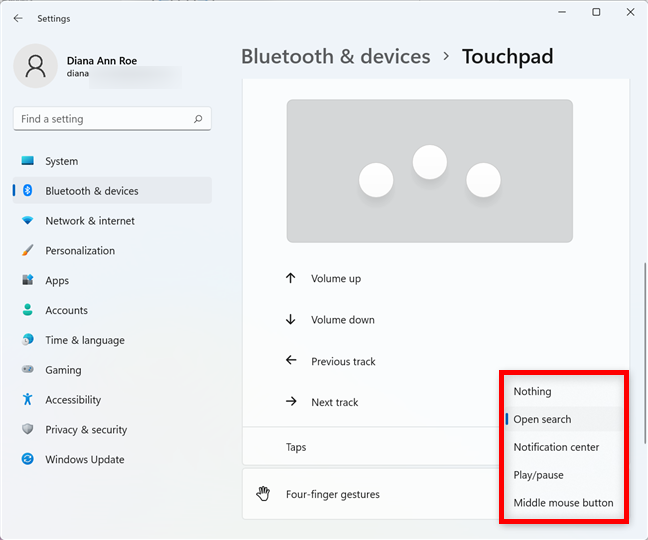
Решите, что делает постукивание тремя или четырьмя пальцами.
Как сбросить настройки тачпада в Windows 11
Чтобы сбросить настройки сенсорной панели, щелкните или коснитесь раздела « Сенсорная панель » вверху, чтобы развернуть его.
Доступ к разделу сенсорной панели
Нажмите или коснитесь кнопки « Сброс ».
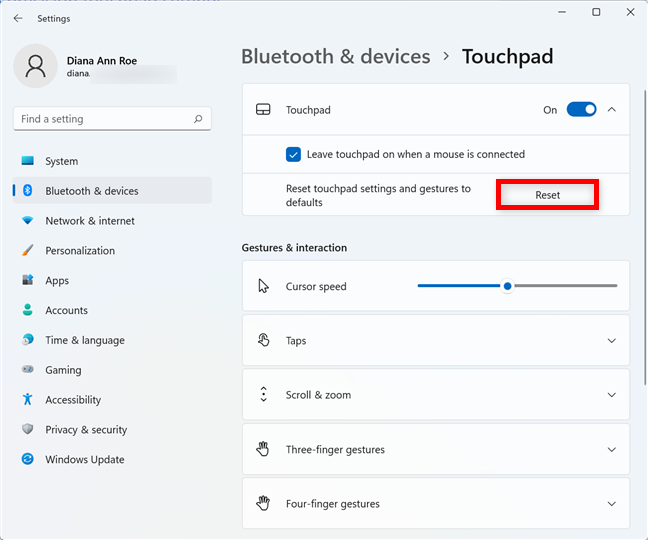
Сброс настроек тачпада в Windows 11
Все настройки сенсорной панели и жесты возвращаются к значениям по умолчанию в Windows 11.
Нравятся ли вам настройки тачпада в Windows 11?
Настройки сенсорной панели в Windows 11 должны быть вам знакомы, если вы также использовали прецизионную сенсорную панель в Windows 10. В любом случае, если вы потратите время на настройку каждого параметра, сенсорная панель станет мощным инструментом, повышающим скорость и производительность в Windows 11. Что вы думаете? Нравятся ли вам настройки тачпада в Windows 11? Как они улучшили ваш рабочий процесс? Дайте нам знать об этом в комментариях.
Как установить и изменить на новый язык интерфейса в Windows 7 Домашняя и Профессиональная с помощью пакетов интерфейса пользователя.
Узнайте, как эффективно экспортировать пароли из браузеров, таких как Google Chrome, Mozilla Firefox, Opera, Internet Explorer и Microsoft Edge в формате CSV для удобства переноса.
Как изменить формат скриншота на Android-смартфонах и планшетах с png на jpg или с jpg на png.
Как открыть WordPad в Windows 10 и Windows 7. Вот все шаги, чтобы открыть WordPad: с помощью кликов, ярлыков и команд.
Сочетание клавиш Windows + G не работает? Вы не можете включить Xbox Game Bar? Вот три вещи, которые вы можете сделать, чтобы это исправить.
Где находится Центр мобильности Windows в Windows 10? Вот все ярлыки и способы открытия Центра мобильности Windows, включая новые методы.
Узнайте, как использовать WordPad в любой версии Windows для создания простых текстовых документов, их форматирования, редактирования и печати. Как использовать ленту в WordPad.
Как открыть File Explorer из Windows 10 и Windows 11 или Windows Explorer из Windows 7. Вот все ярлыки проводника.
Если вам больше не нужно использовать Galaxy AI на вашем телефоне Samsung, вы можете отключить его с помощью очень простой операции. Вот инструкции по отключению Galaxy AI на телефонах Samsung.
Если вам не нужен какой-либо персонаж ИИ в Instagram, вы также можете быстро удалить его. Вот руководство по удалению ИИ-персонажей в Instagram.
Символ дельта в Excel, также известный как символ треугольника в Excel, часто используется в статистических таблицах данных для выражения возрастающих или убывающих чисел или любых данных по желанию пользователя.
Помимо предоставления общего доступа к файлу Google Таблиц всем отображаемым таблицам, пользователи могут выбрать предоставление общего доступа к области данных Google Таблиц или к таблице Google Таблиц.
Пользователи также могут настроить отключение памяти ChatGPT в любое время, как в мобильной, так и в компьютерной версии. Вот инструкции по отключению хранилища ChatGPT.
По умолчанию Центр обновления Windows автоматически проверяет наличие обновлений, и вы также можете увидеть, когда было последнее обновление. Вот инструкции о том, как узнать, когда Windows последний раз обновлялась.
По сути, операция по удалению eSIM на iPhone также проста для выполнения. Вот инструкции по извлечению eSIM на iPhone.
Помимо сохранения Live Photos в виде видео на iPhone, пользователи могут очень просто конвертировать Live Photos в Boomerang на iPhone.
Многие приложения автоматически включают SharePlay при совершении звонка по FaceTime, из-за чего вы можете случайно нажать не ту кнопку и испортить видеозвонок.
При включении функции Click to Do функция распознает текст или изображение, на которые вы нажимаете, а затем принимает решения для выполнения соответствующих контекстных действий.
Включение подсветки клавиатуры заставит ее светиться, что полезно при работе в условиях слабого освещения или придаст вашему игровому уголку более прохладный вид. Ниже вы можете выбрать один из четырех способов включения подсветки клавиатуры ноутбука.
Существует много способов войти в безопасный режим в Windows 10, если вы не можете войти в Windows и войти в него. Чтобы войти в безопасный режим Windows 10 при запуске компьютера, ознакомьтесь со статьей ниже от WebTech360.
Grok AI теперь расширяет свой ИИ-генератор фотографий, позволяя преобразовывать личные фотографии в новые стили, например, создавать фотографии в стиле Studio Ghibli с использованием известных анимационных фильмов.
Google One AI Premium предлагает пользователям бесплатную пробную версию сроком на 1 месяц, чтобы зарегистрироваться и опробовать множество усовершенствованных функций, таких как помощник Gemini Advanced.
Начиная с iOS 18.4, Apple позволяет пользователям решать, показывать ли последние поисковые запросы в Safari.





















